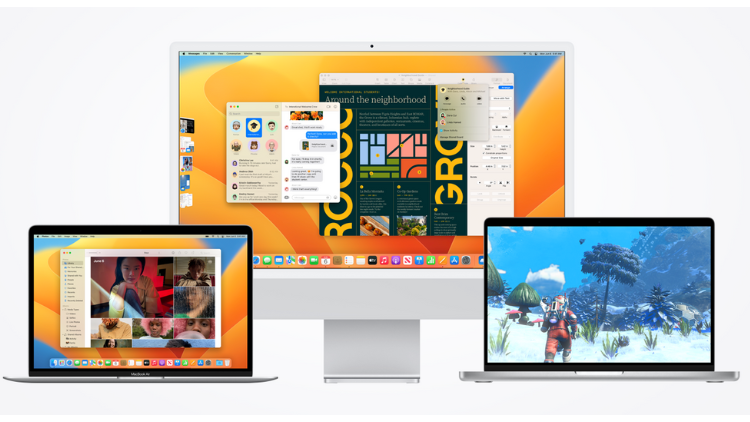Nach der Veröffentlichung von drei Betaversionen stellt Apple nun endlich die öffentliche Beta von macOS Ventura zur Verfügung, damit mehr Nutzer/innen das kommende Mac-Betriebssystem ausprobieren können. Außerdem gibt Apple einen überarbeiteten Build der Beta 3 für Entwickler frei. Hier erfährst du, was du über macOS Ventura wissen musst und wie du die öffentliche Beta-Version installieren kannst.
Der heutige Build ist 22A5295i. macOS 13 Ventura konzentriert sich in erster Linie auf Kontinuitätsfunktionen, wie die Möglichkeit, einen FaceTime-Anruf auf dem Mac zu starten und nahtlos zum iPhone oder iPad zu wechseln.
Eine weitere großartige Neuerung in macOS 13 Ventura ist die Funktion Stage Manager, die nicht nur für das iPad verfügbar ist, sondern auch dabei hilft, Arbeitsabläufe zwischen Apps und Fenstern zu organisieren.
Zusammenarbeit ist ein weiteres wichtiges Wort im Ökosystem von macOS 13 Ventura
- Mit Messages kannst du Einladungen zur Zusammenarbeit verschicken, sodass jeder, der sich in einem Thread befindet, automatisch zu dem Dokument, der Tabelle oder dem Projekt hinzugefügt wird. Die Nutzerinnen und Nutzer können die Änderungen in Echtzeit sehen und Entwickler können die Zusammenarbeit in ihren Apps in Nachrichten und FaceTime integrieren.
- Mit iCloud Share Photo Library kannst du deine Fotobibliothek mit deiner Familie teilen und allen die gleichen Rechte geben, um Fotos hinzuzufügen, zu bearbeiten, zu favorisieren, zu beschriften und zu löschen.
Auch Safari erhält neue Funktionen für die Zusammenarbeit mit anderen
- Mit "Shared Tab Groups" kannst du eine Reihe von Tabs mit Freunden teilen. Jeder kann seine eigenen Tabs hinzufügen und sofort sehen, wie die Tab-Gruppe aktualisiert wird, während ihr zusammenarbeitet.
Neben der öffentlichen Beta von macOS 13 Ventura stellt Apple auch die öffentliche Beta von iOS 16, iPadOS 16, watchOS 9 und tvOS 16 bereit.
So lädst du die öffentliche Beta von macOS Ventura herunter:
So installierst du macOS 13 Ventura Public Beta
- Mache ein neues Backup mit Timemachine deines Macs, falls du dein Gerät irgendwann downgraden möchtest
- Gehe mit deinem Mac auf die öffentliche Beta-Website von Apple
- Klicke oben rechts auf Anmelden und melde dich an, falls du es noch nicht bist
- Wähle auf der Seite Guide for Public Betas macOS
- Scrolle unter dem Abschnitt "Erste Schritte" nach unten und klicke auf "Deinen Mac anmelden"
- Scrolle wieder nach unten und klicke auf "Download the macOS Public Beta Access Utility"
- Starte das Heruntergeladene Access Utility.pkg, um das macOS Beta-Profil auf deinem Mac zu installieren
- Das Fenster Systemeinstellungen > Softwareaktualisierung sollte sich automatisch öffnen und die macOS 13 Ventura Beta erscheinen.
- Klicke auf Herunterladen, wenn der Download abgeschlossen ist, wird ein neues Fenster angezeigt, in dem du macOS Monterey installieren kannst.
macOS Ventura Kurs in Arbeit
Diesen Herbst plane ich wieder einen neuen macOS-Kurs zu erstellen, welcher alle Grundfunktionen für Umsteiger von Windows/Linux auf macOS erläutert und dir den Umstieg erleichtern wird. macOS ist unglaublich vielseitig und intuitiv, ein Betriebssystem mit dem man gut und gerne arbeitet, sofern man sich auf das Apple-Universum einlässt. Optimal lässt sich macOS ergänzen mit dem iPad und iPhone.
Was hältst du von macOS?
Lass uns darüber auf meinem Discord Server im Chat austauschen!